在word中,经常会遇到,一个word中有很多表,每个表都要给一个标题,如表1:2011年1月工资统计表,表2:2011年1月支出表等,在正文中,会出现如,2011年1月的支出情况统计见表2,。当word进行修改,如表1的前面加了一个表,对应的原表1变为表2,表2变为表3,文中的见表2,也随着变为见表3。当文中的表格会经过多次编辑,多次增减,且文档中对表的引用较多时,手动修改不仅麻烦,而且容易出错或者漏改,怎么解决呢?
解决办法如下:
1、给表格自动编号
2、将对表的引用设置为书签
3、在引用出选择交叉引用
4、更新所有域
具体过程如下:
1、当添加一个表格的时候,完成表格的输入后,点击表格任意处,左上角会出现一个十字架形状,鼠标放在上面,右击鼠标,在弹出的菜单里选择->插入题注,弹出如下对话框:
标签项里有Figure,Table等,也可以新建标签,如建立标签“表”,选择标签的位置,如在所选项目的上方,在题注中输入标题内容,就为表格建立了一个标题,其他表格类似。
2、当文章需要使用见表1时,主要是为了让见表1的“表1“能自动更新,此时,选择·”表1“,点击菜单插入,选择->书签,新建一个书签,书签名可以设为表名,便于引用,如下
3、当需要在文中使用时,如见表1,输入文字见,光标指向见后面,点击菜单插入,交叉引用,弹出如下对话框:
引用类型为书签,引用内容选择书签文字,然后选择需要引用的那个书签,就可以了,插入为超链接的勾是可选项。
4、当你在文档表1前添加一个表,按照上面的过程添加题注,后面的表标题就会自动更新了。但是表引用并不更新,或者有的时候,标题也不更新(具体原因还不清楚),解决办法,全选,更新域。









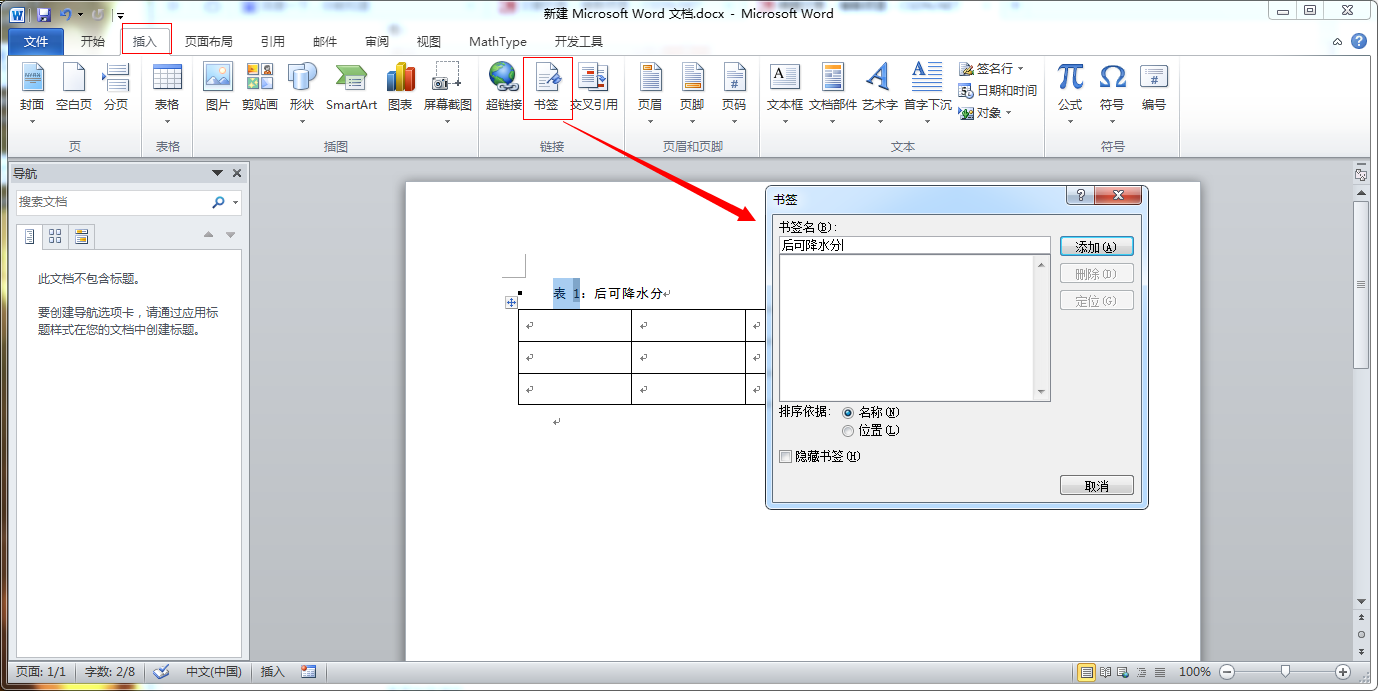
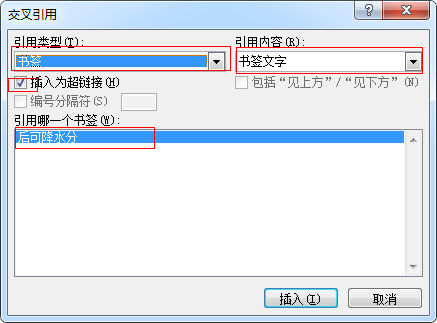
















 3195
3195

 被折叠的 条评论
为什么被折叠?
被折叠的 条评论
为什么被折叠?








